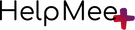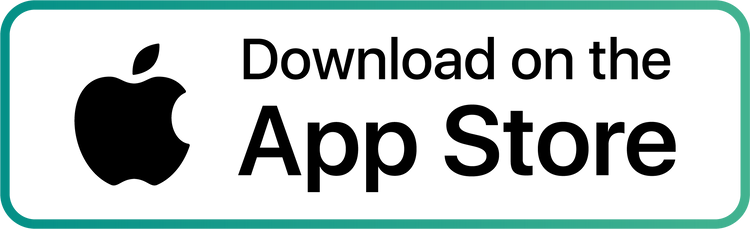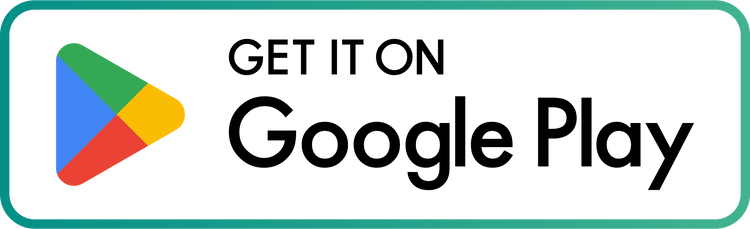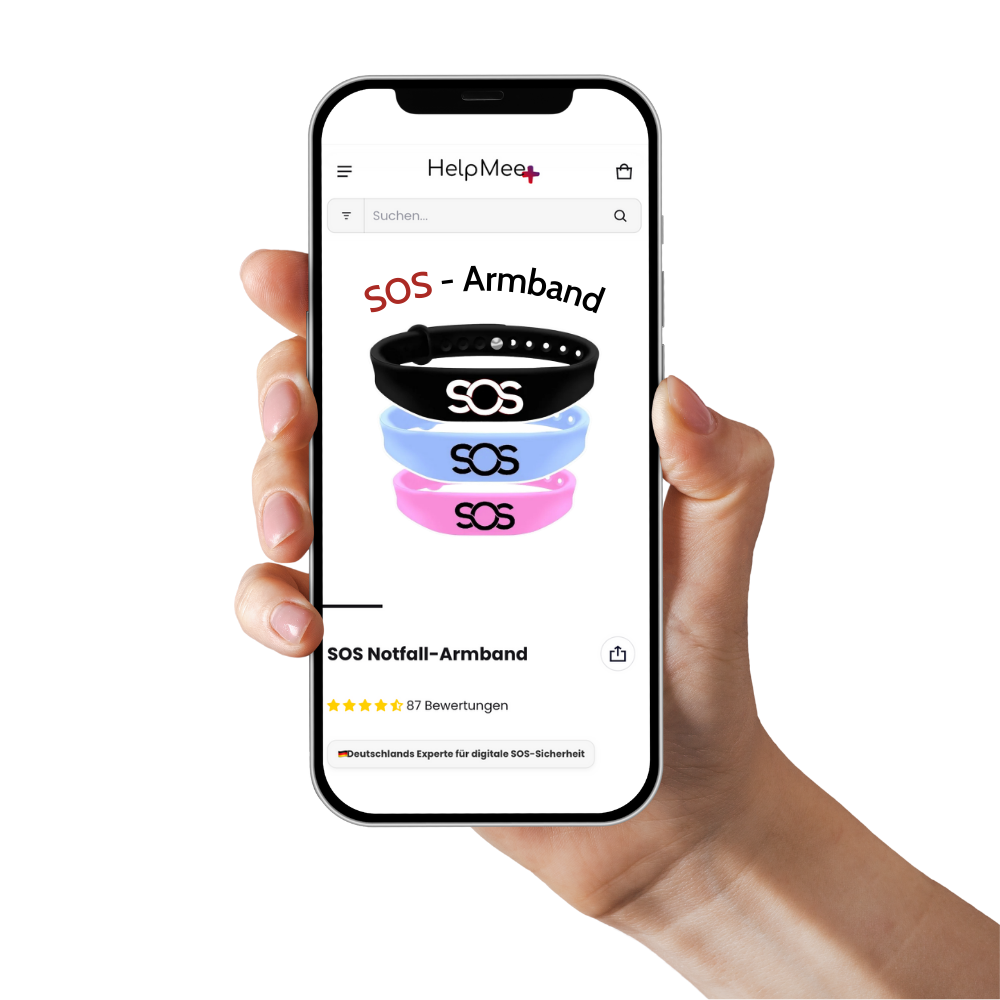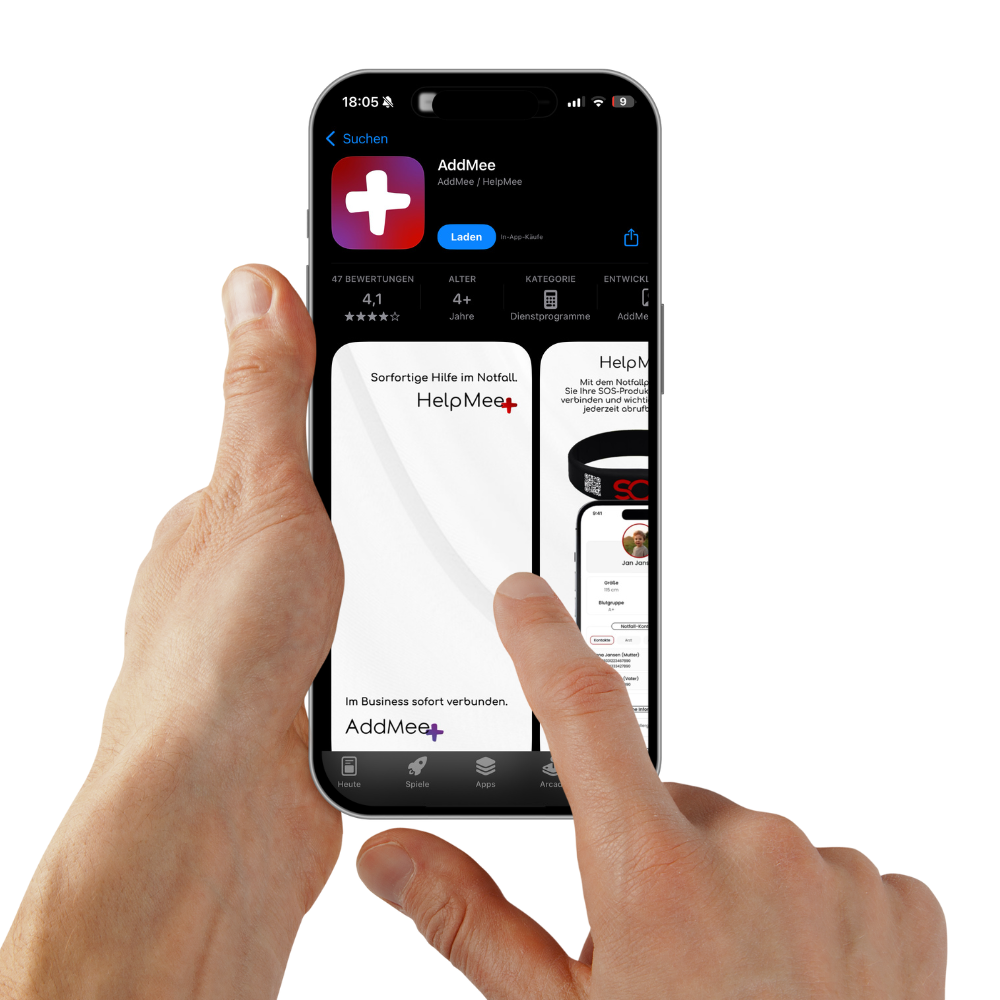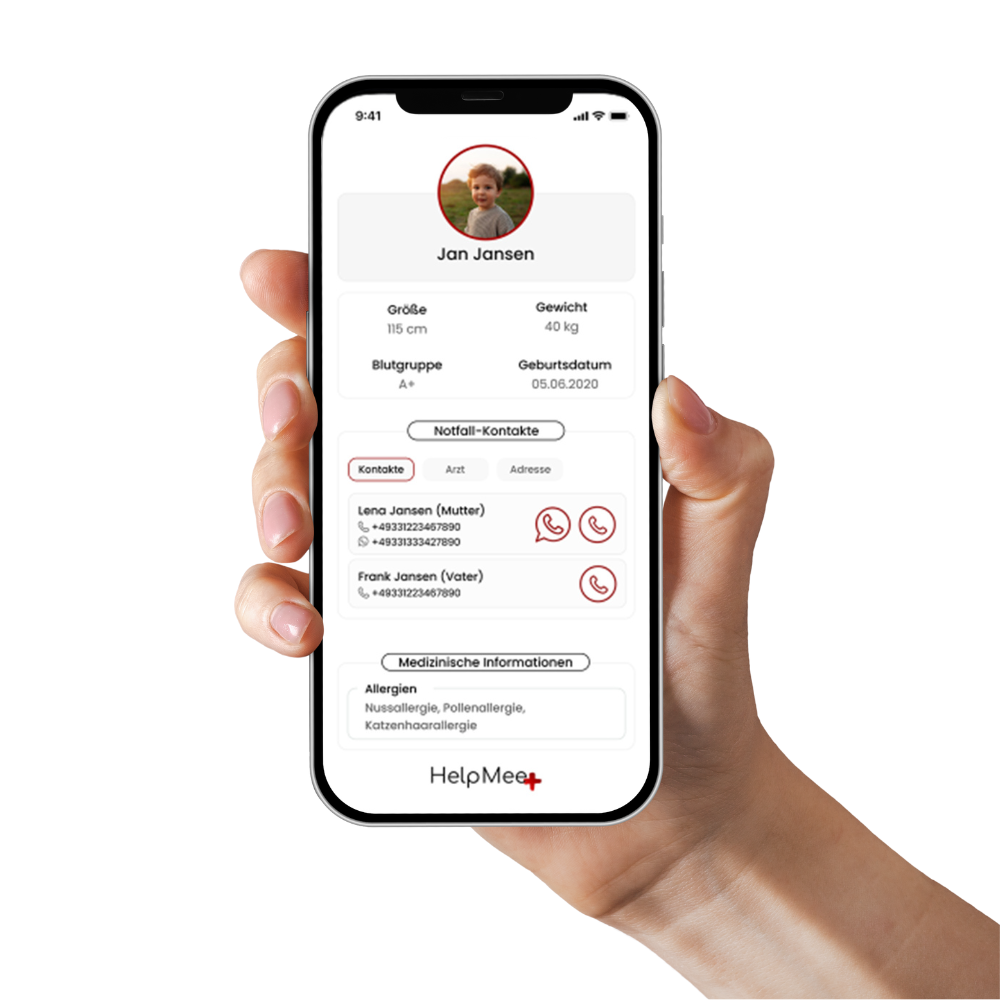App herunterladen
HelpMee ist eine Marke von AddMee. Laden Sie daher die AddMee App herunter und beginnen Sie sofort mit der Einrichtung Ihres digitalen Notfallprofils.
App herunterladen
So einfach funktioniert es
Noch fragen?
Wie funktioniert NFC bei Apple und Android?
NFC steht für “Near Field Communication” und ermöglicht die drahtlose Kommunikation zwischen zwei Geräten in unmittelbarer Nähe zueinander.
- Apple: Bei iPhones ist NFC standardmäßig ab dem iPhone XS aktiviert. Bei Modellen älter als das iPhone XS kann NFC über das Kontrollzentrum aktiviert werden, indem Sie auf den NFC-Button tippen.
- Android: Bei den meisten Android-Geräten ist NFC standardmäßig deaktiviert. Sie können es aktivieren, indem Sie zu “Einstellungen” > “Verbindungen” > “NFC und Zahlung” gehen und den NFC-Schalter einschalten oder direkt im Kontrollzentrum.
Wie füge ich Buttons zu meinem Notfall-Profil hinzu?
Nachdem Sie Ihr Konto in der AddMee-App erstellt haben, ist der nächste Schritt das Hinzufügen Ihrer Links. In dieser Anleitung zeigen wir Ihnen, wie Sie Notfallkontakte oder Informationen einfügen können.
Schritt 1:Öffnen Sie die AddMee-App.
Schritt 2:Klicken Sie auf "Profil bearbeiten".
Schritt 3:Klicken Sie auf "Link hinzufügen".
Schritt 4:Fügen Sie die gewünschten Buttons zu Ihrem Profil hinzu.
Wenn Sie Informationen einfügen möchten, klicken Sie auf "Profil bearbeiten" und fügen Sie Ihre Informationen in die Profilbeschreibung ein.
Wie aktiviere ich meinen HelpMee-Produkt?
Bevor Sie mit dem Teilen Ihrer Informationen starten können, ist es notwendig, Ihr HelpMee-Produkt zu aktivieren. Hier eine schrittweise Anleitung, wie Sie das machen:
Schritt 1:Öffnen Sie die AddMee-App und klicken Sie auf das Menüsymbol in der oberen linken Ecke.
Schritt 2:Wählen Sie "Meine Produkte" aus dem Menü.
Schritt 3:Klicken Sie auf "Produkt aktivieren".
Schritt 4:Wählen Sie das Produkt aus, das Sie aktivieren möchten.
Schritt 5:Halten Sie Ihr HelpMee-Produkt an den NFC-Scanner Ihres Smartphones. Bei Apple-Geräten befindet sich der NFC-Scanner oberhalb der Rückseite. Bei den meisten Android-Smartphones ist er mittig auf der Rückseite zu finden.
Jetzt ist Ihr HelpMee-Produkt aktiv und bereit zum Teilen Ihrer Informationen in einem Notfall!
Wie teile ich meine Informationen?
In diesem Artikel zeigen wir Ihnen, wie Sie mühelos Ihre Daten mit Hilfe von NFC oder dem QR-Code weitergeben können. 🔥
Wie tippe ich auf ein Android-Gerät?1. Stellen Sie sicher, dass das Smartphone auf der Liste der kompatiblen Geräte zu finden ist.
2. Es ist egal, welches Modell Sie besitzen, wenn Sie Informationen teilen!
3. Ihr HelpMee sollte die Mitte der Rückseite des anderen Smartphones berühren.
4. Die NFC-Funktion in den Smartphone-Einstellungen muss aktiviert sein. Falls Ihr HelpMee nicht erkannt wird, gehen Sie zu den Einstellungen und stellen Sie sicher, dass NFC aktiviert ist.
Wie tippe ich auf ein iOS-Gerät?1. Stellen Sie sicher, dass das iPhone auf der Liste der kompatiblen Geräte steht.
2. Das iPhone-Modell spielt keine Rolle beim Teilen.
3. Bei iPhones mit NFC-Unterstützung (ab iPhone XR) ist NFC standardmäßig aktiviert. Sehen Sie sich unseren Support-Artikel zur NFC-Aktivierung für Android und ältere iPhones an.
4. Der optimale Ort zum Antippen liegt bei iPhones oben auf der Rückseite.
5. Achten Sie darauf, dass das iPhone eingeschaltet ist, bevor Sie darauf tippen.
Das Scannen über NFC funktioniert NICHT, wenn:✈️ Das andere Gerät im Flugmodus ist
🔋 Das andere Gerät den Batteriesparmodus aktiviert hat
🔦 Die Taschenlampe des anderen Geräts eingeschaltet ist
💤 Der Bildschirm des anderen Geräts aus ist
📸 Die Kamera des anderen Geräts in Gebrauch ist
Wie teile ich mit meinem QR-Code?Falls das Smartphone des Gegenübers nicht NFC-kompatibel ist, keine Sorge! Sie können Ihr Profil dennoch teilen. Lassen Sie die Person einfach Ihren QR-Code scannen, der sich entweder auf Ihrem HelpMee-Produkt oder in der HelpMee-App (Menü unten) befindet.
Wie kann ich mehrere HelpMee Produkte mit meinem Profil aktivieren?
Ja, das ist möglich. Befolgen Sie einfach diese Schritte:
1. Gehen Sie im Seitenmenü (oben links) auf "Meine Produkte".
2. Klicken Sie auf "HelpMee aktivieren".
3. Wählen Sie das Produkt aus, das Sie aktivieren möchten.
4. Klicken Sie auf "Aktivierung starten" und halten Sie Ihr HelpMee-Produkt an den NFC-Scanner Ihres Smartphones.
Wie kann ich unterschiedliche Produkte mit verschiedenen Profilen aktivieren?
Um unterschiedliche Produkte mit verschiedenen Profilen zu aktivieren, folgen Sie diesen Schritten:
- Gehen Sie im Seitenmenü (oben links) auf “Profil wechseln/hinzufügen”.
- Erstellen Sie ein neues Profil.
- Wählen Sie, ob Sie das neue Profil mit derselben E-Mail-Adresse wie das aktuelle Profil oder mit einer neuen E-Mail-Adresse verwenden möchten.
- Wenn Sie sich für eine neue E-Mail-Adresse entschieden haben, werden Sie von Ihrem aktuellen Profil ausgeloggt, um sich mit der neuen E-Mail-Adresse erneut zu registrieren.
- Wenn Sie sich für die existierende E-Mail-Adresse entschieden haben, müssen Sie einen neuen Benutzernamen wählen. Dieser neue Benutzername dient dazu, ein neues Profil für Sie zu erstellen.
Benötigt die andere Person eine App oder HelpMee, um meine Notfall-Informationen zu erhalten?
Nein! 😎 Das ist das Schöne an HelpMee. Bitte jemanden, einfach auf Ihr HelpMee-Produkt zu tippen (NFC) oder Ihren QR-Code mit seiner Kamera zu scannen, und schon hat er Ihre Informationen. Keine App erforderlich.
Welche Geräte sind NFC-kompatibel?
Fast alle modernen Smartphones unterstützen heute die NFC-Technologie, und die Liste wächst ständig. Die NFC-Technologie ermöglicht es Ihnen, Ihr AddMee-Produkt schnell und einfach zu nutzen, indem Sie einfach Ihr Smartphone darüber halten. Selbst wenn das Gerät einer Person nicht NFC-kompatibel ist, können Sie immer noch den QR-Code in der AddMee-App teilen, um Ihre Informationen zugänglich zu machen.
iOS-Geräte:
- iPhone 6/6S/6+ – Nicht kompatibel
- iPhone SE/7/7+/8/8+/X/XS/XS Max – Kompatibel. Der NFC-Leser muss manuell in den Einstellungen aktiviert werden.
1. NFC Scanner zum Kontrollzentrum hinzufügen
- iPhone XS und alle neueren IPhones – Vollständig kompatibel. Automatisches Scannen im Hintergrund ist aktiviert.
Die Position des NFC-Lesers auf iPhones befindet sich in der Regel an der oberen Rückseite des Geräts.
Android-Geräte:
Da es eine Vielzahl von Android-Herstellern und -Modellen gibt, ist es ratsam, die Spezifikationen Ihres Geräts zu überprüfen, um sicherzustellen, dass es NFC-kompatibel ist. Viele der neuesten Modelle von großen Herstellern wie Samsung, Huawei, Google Pixel, Xiaomi, OnePlus, Motorola, LG, Sony, HTC und anderen unterstützen NFC.
Die genaue Position des NFC-Lesers kann je nach Modell variieren, aber in vielen Fällen befindet er sich in der Mitte des Rückenteils des Geräts.
Wichtig: Auch wenn ein Android-Gerät einen NFC-Chip hat, muss dieser in den Einstellungen des Telefons aktiviert sein, um funktionieren zu können.
Unabhängig von der Art Ihres Geräts bietet HelpMee die Flexibilität, Ihre Informationen sowohl über NFC als auch über QR-Codes zu teilen, sodass Sie immer verbunden bleiben können!
Wie sicher sind meine Daten bei HelpMee?
Sicherheit steht bei uns an erster Stelle. Deshalb haben wir uns entschieden, unsere Server in Deutschland zu hosten und uns dabei auf die bewährte Infrastruktur unseres Start-up-Partners, der Deutschen Telekom, zu verlassen. Die Nutzung der Telekom Cloud garantiert nicht nur eine zuverlässige Datensicherung, sondern auch ständige Aktualisierungen und Wartungen der Systeme, sodass unsere Kunden von höchster Verfügbarkeit und Sicherheit profitieren können.
Alle Daten werden mithilfe von SSL verschlüsselt, um eine sichere Übertragung zu gewährleisten. Unsere vollständige DSGVO-Konformität stellt sicher, dass wir alle notwendigen Maßnahmen treffen, um die Privatsphäre unserer Kunden zu respektieren und zu schützen.
Unsere Kunden behalten stets die Kontrolle über ihre eigenen Daten. Sie entscheiden selbst, welche Informationen sie teilen möchten. Bei Bedarf können sie ihr Profil jederzeit über die App sperren und so den Zugriff verhindern. Passwörter werden durch moderne Hash-Funktionen verschlüsselt, wodurch ein Höchstmaß an Sicherheit vor unbefugten Zugriffen gewährleistet wird.
In Zusammenarbeit mit der Deutschen Telekom und deren erstklassiger IT-Infrastruktur bieten wir unseren Kunden eine sichere und zuverlässige Plattform. Bei uns sind Ihre Daten nicht nur geschützt, sondern auch in den besten Händen.
Warum heißt die Marke HelpMee und die dazugehörige App AddMee?
HelpMee und AddMee sind beide Marken der AddMee GmbH aus Münster in Nordrhein-Westfalen. AddMee ist eine Marke, die sich auf digitale Visitenkarten konzentriert, um Unternehmen und Menschen zu unterstützen, die sich mit anderen Personen vernetzen möchten.
HelpMee entstand später mit dem Fokus auf das Teilen von Notfalldaten. Obwohl die Marken getrennt sind, nutzen sie dieselbe App. In der App können Nutzer auswählen, welche Profilart sie haben möchten, zum Beispiel eine digitale Visitenkarte oder ein SOS-Profil. Sobald die Auswahl getroffen wurde, passt sich die App entsprechend an die gewünschte Anwendungsrichtung an.